Tạo nội dung chủ đề
Nội dung trang chủ đề là nơi bạn có toàn quyền kiểm soát việc thêm bất kỳ nội dung nào bạn muốn vào chủ đề của mình. Nếu bạn đã thêm bài kiểm tra vào chủ đề của mình, LearnDash sẽ tự động liệt kê bài kiểm tra đó ở cuối trang chủ đề.
Nội dung trang chủ đề bạn thêm vào đây là thông tin tùy chỉnh của riêng bạn sẽ được hiển thị phía trên bất kỳ bài kiểm tra liên quan nào
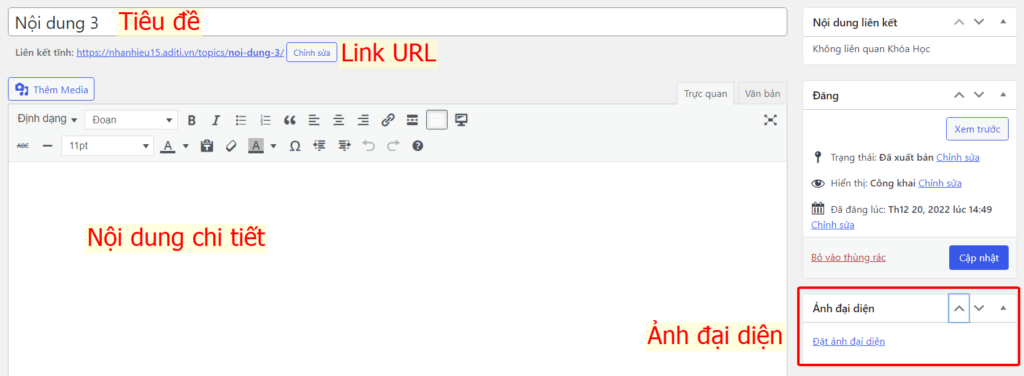
Mục lục
Nơi thêm nội dung trang chủ đề
- Điều hướng đến LearnDash > Nội dung
- Nhấp vào chủ đề bạn muốn chỉnh sửa -hoặc- Nhấp vào nút Thêm mới
- Bạn sẽ tự động chuyển đến tab Trang chủ đề
- Bạn có thể ngay lập tức bắt đầu thêm nội dung của mình
Tên nội dung
Tiêu đề nội dung của bạn là thứ đầu tiên bạn sẽ thấy ở đầu màn hình chỉnh sửa. Tìm phần giữ chỗ có nội dung “Thêm tiêu đề nội dung”.
Hầu hết các chủ đề hiển thị tiêu đề chủ đề ở gần đầu trang, bên dưới tiêu đề và/hoặc điều hướng chung của bạn.
URL nội dung
Khi bạn nhấp vào bên trong hộp “Thêm tiêu đề chủ đề”, bạn sẽ thấy một khu vực xuất hiện phía trên, được gắn nhãn “Liên kết cố định”. Đây là URL chủ đề của bạn.
Hai phần đầu tiên của URL không thể chỉnh sửa được. Chúng được xác định bởi tên miền trang web của bạn và sên chủ đề mà bạn đã chọn (sẽ là /topic/, trừ khi bạn đã tùy chỉnh liên kết cố định LearnDash của mình)
Bạn có thể chỉnh sửa phần thứ ba của URL:
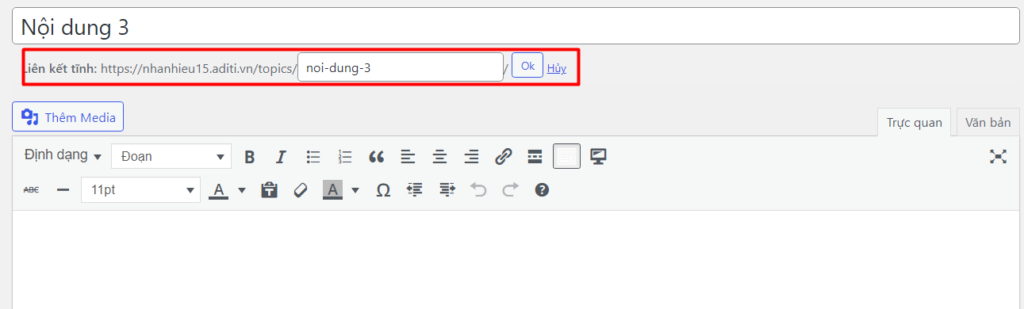
Lưu ý: Nếu URL của bạn trông khác với ở trên, đó là do bạn đã bật các bước khóa học được chia sẻ . Bạn vẫn có thể chỉnh sửa phần cuối cùng của URL.
Trong hầu hết các trường hợp, permalink phải phản ánh tiêu đề chủ đề của bạn.
- Nhấp vào nút “Chỉnh sửa” bên cạnh permalink
- Nhập permalink mới của bạn
- Nhấn Enter hoặc nhấp vào nút Lưu
Nội dung chủ đề
Mọi thứ bên dưới tiêu đề chủ đề là một khung vẽ trống để bạn thêm nội dung của mình. Điều này được cung cấp bởi cùng một trình chỉnh sửa WordPress được sử dụng cho các trang, bài đăng trên blog và các loại nội dung khác trong WordPress.
Thêm văn bản, chèn hình ảnh, nhúng video hoặc nội dung đa phương tiện khác, liên kết tới tệp PDF hoặc tệp âm thanh… khả năng là vô tận. Bạn có toàn quyền kiểm soát loại trải nghiệm học tập mà bạn cung cấp cho người dùng của mình.
Hình ảnh đại diện
Hình ảnh nổi bật là hình ảnh chính liên quan đến chủ đề của bạn. Hầu hết các chủ đề WordPress sẽ hiển thị hình ảnh này ở gần đầu trang chủ đề của bạn.
- Tìm bảng Hình ảnh đại diện trong thanh bên
- Nếu nó chưa được mở, hãy nhấp vào nó để mở nó
- Nhấp vào Đặt hình ảnh đại diện
- Chọn một hình ảnh từ Thư viện phương tiện của bạn hoặc tải lên một hình ảnh mới
- Nhấp vào nút Chọn ở phía dưới
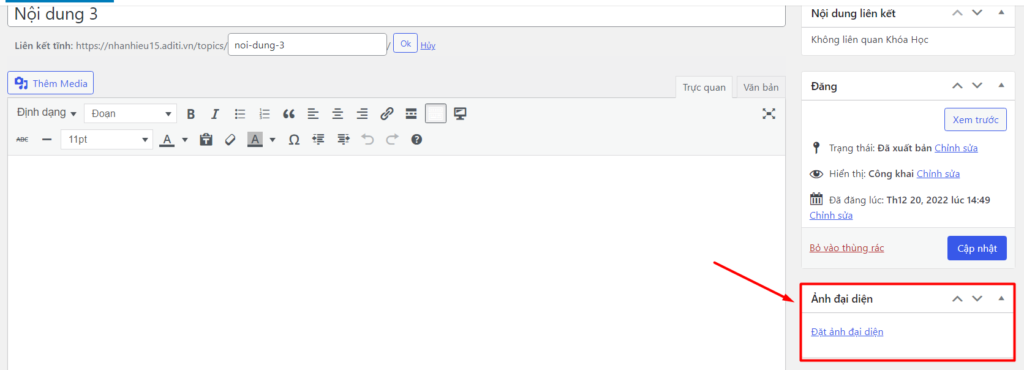
LƯU Ý: Tiêu đề chủ đề, nội dung và hình ảnh nổi bật của bạn được hiển thị ở đâu và như thế nào phụ thuộc rất nhiều vào chủ đề WordPress của bạn.

0 Bình luận